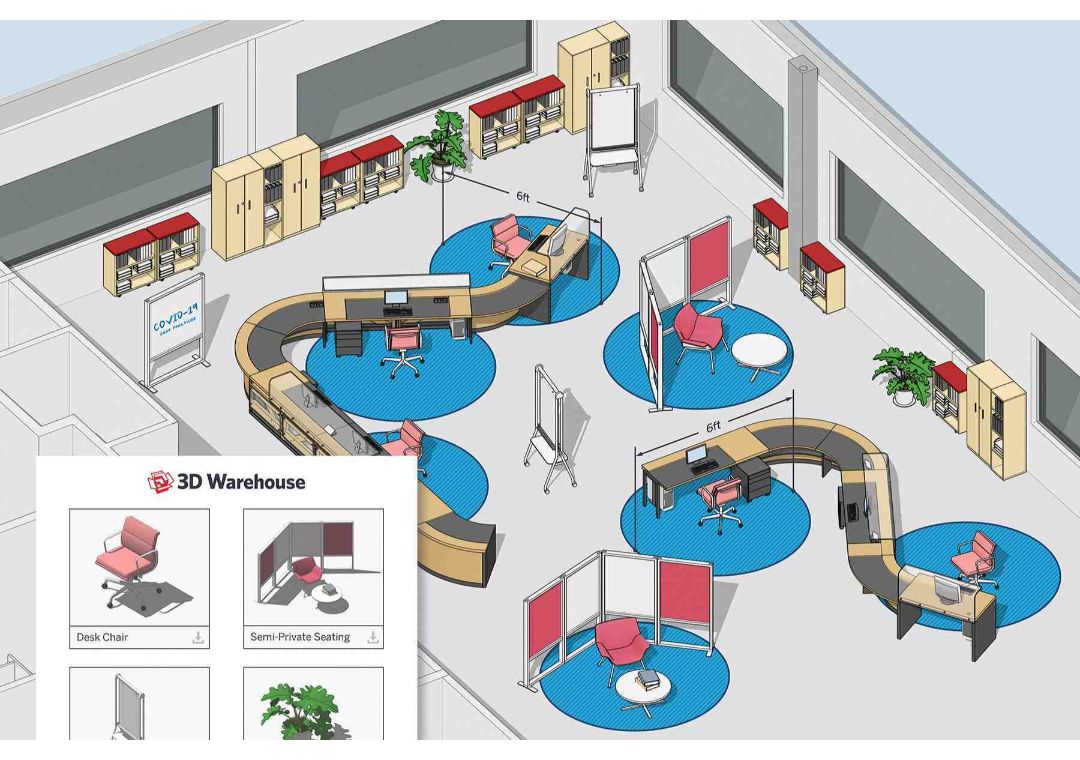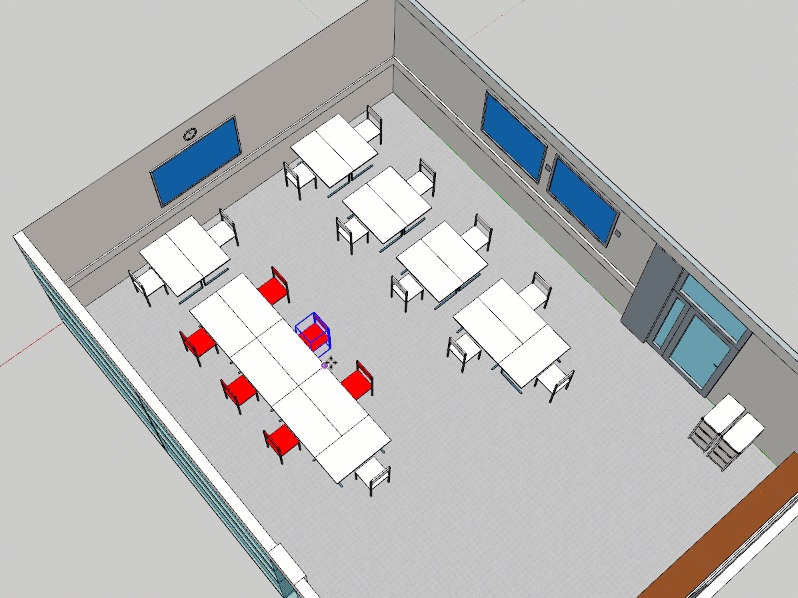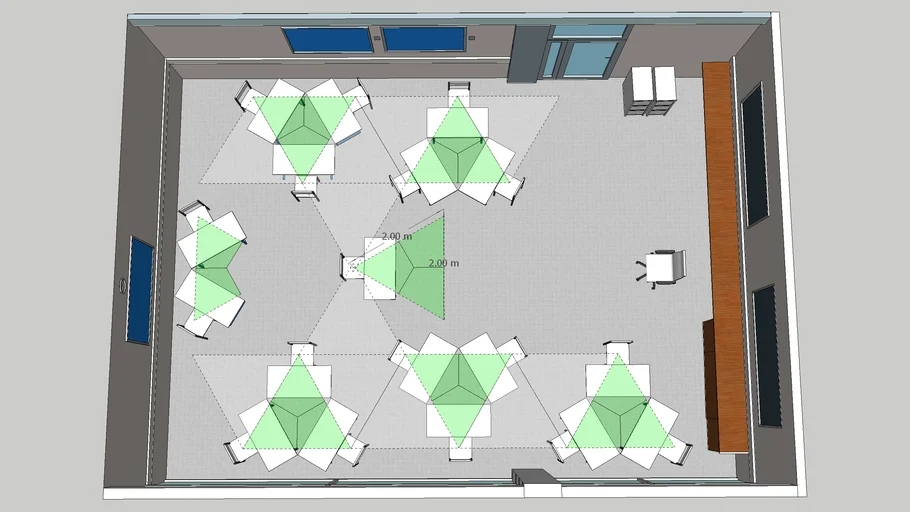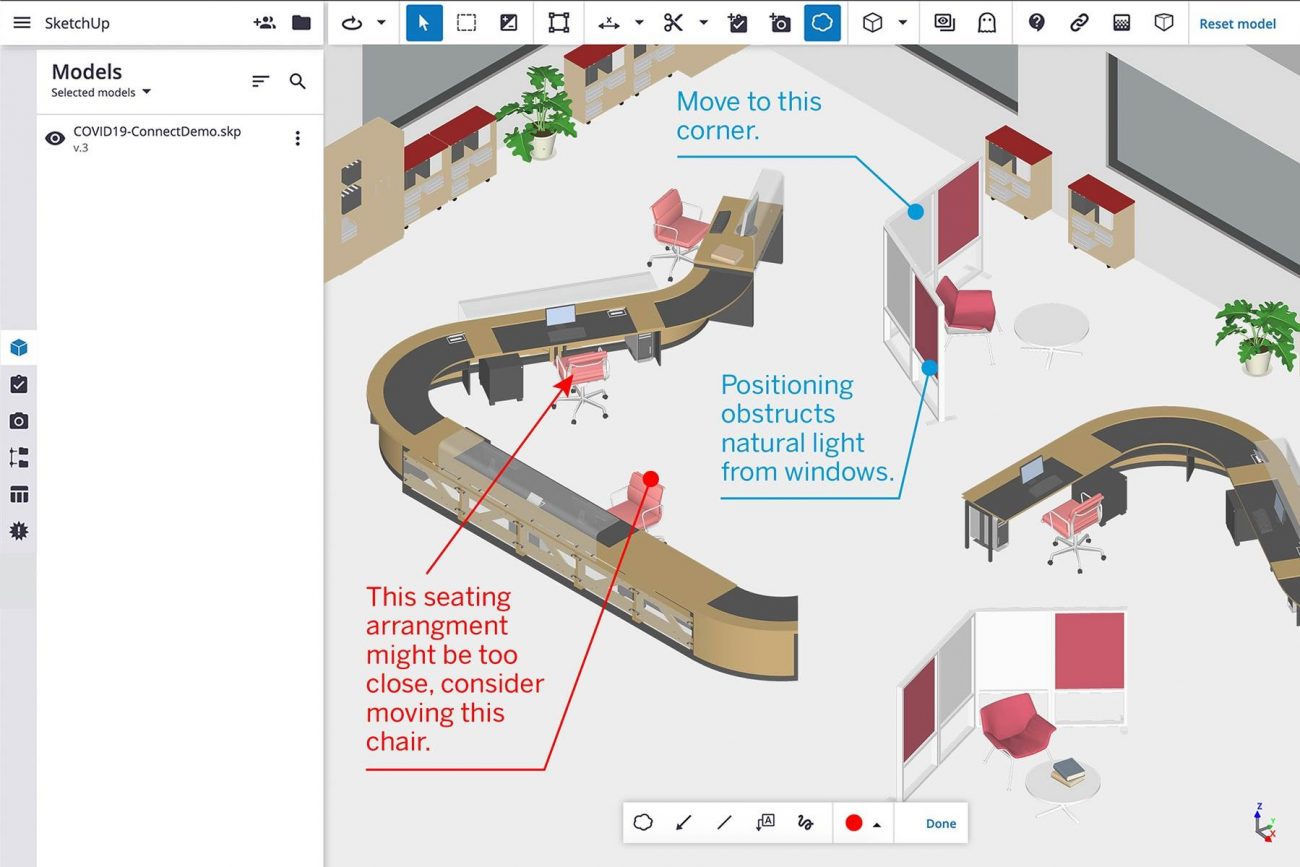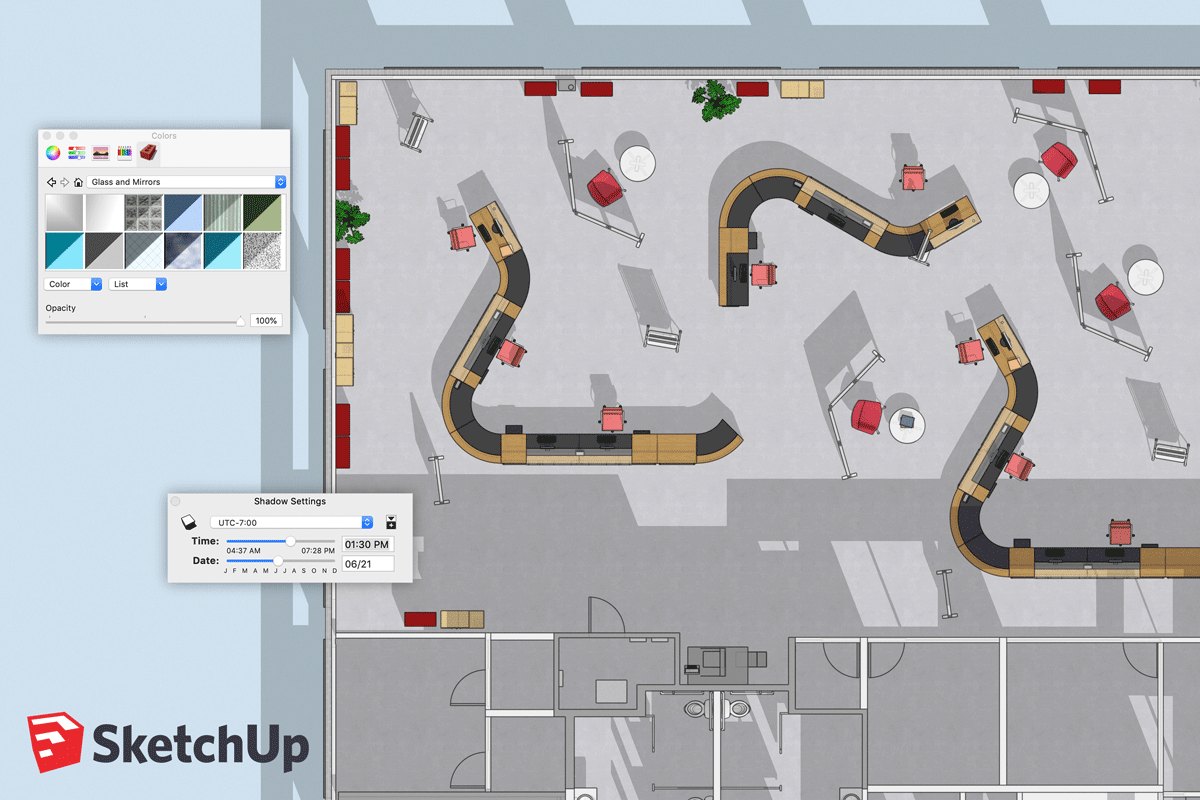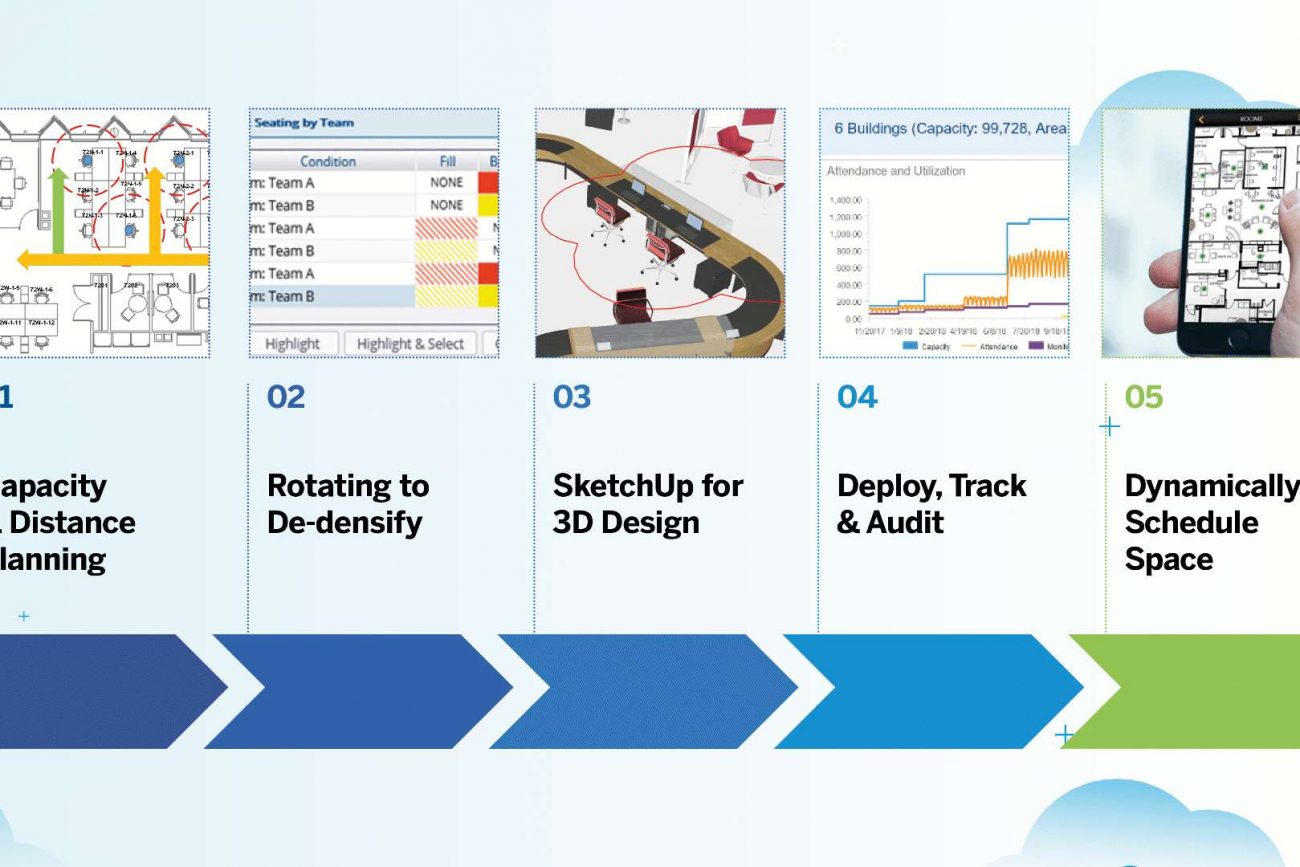Thiết kế lại văn phòng khi quay lại làm việc sau dịch COVID
COVID-19 đang buộc các công ty phải nhìn lại cách ‘văn phòng’ sẽ hoạt động trong cả ngắn hạn và dài hạn. Nhiều công ty đang dần mở cửa văn phòng cho nhân viên trở lại, và câu hỏi lớn đặt ra là liệu những nơi làm việc hiện tại có đáp ứng được thách thức hay không. Chúng ta sẽ duy trì các biện pháp giãn cách xã hội như thế nào để giữ an toàn cho mọi người?
Chúng tôi đã cùng nhau tập trung để tìm ra các giải pháp giúp các tổ chức trên toàn thế giới thiết lập văn phòng làm việc để trở lại làm việc một cách an toàn. Hãy làm theo các bước dưới đây để bắt đầu khám phá hành trình trở lại văn phòng của bạn.
Bước 1: Tạo mô hình 3D về nơi làm việc của bạn
Cách dễ nhất để hiểu và thảo luận về năng lực của nơi làm việc là tạo mô hình 3D. Sơ đồ mặt bằng đôi khi khó hiểu nhưng 3D thì không! SketchUp là công cụ nhanh nhất và dễ sử dụng nhất để tạo mô hình 3D và cộng tác với nhóm của bạn mà không ở trong cùng một không gian.
Bắt đầu bằng cách đưa vào một kế hoạch CAD (thiết kế có sự trợ giúp của máy tính) hoặc chỉ một hình ảnh về không gian của bạn và bắt đầu tạo nó từ đầu. Nếu bạn không chắc chắn về cách thực hiện điều đó, hãy thử khóa học SketchUp Campus: 3 Ways to Boost Your CAD to 3D Workflow. Nếu bạn đã sẵn sàng, hãy làm theo Aaron cùng với Kỹ năng xây dựng mô hình kiến trúc.
Bước 2: Đưa vào mô hình của bạn với nội dung 3D chính xác
Khi mô hình kỹ thuật số của văn phòng của bạn đã sẵn sàng, hãy thêm đồ nội thất, thiết bị và tài sản, để làm cho mô hình 3D của bạn chính xác hơn và đại diện cho không gian thực tế. Với hơn 4 triệu 500 mô hình được tạo sẵn trong 3D Warehouse của SketchUp, bạn rất có thể tìm thấy chính xác đồ nội thất mà bạn có trong văn phòng của mình, do đó bạn không cần phải tạo mô hình từ đầu. Thật tiết kiệm thời gian! Đừng lo lắng nếu bạn không biết chính xác đồ đạc bạn có trong văn phòng. Với Categories, giờ đây việc tìm nội dung cho các mục đích sử dụng cụ thể như Nội thất cho Doanh nghiệp & Tổ chức trở nên dễ dàng hơn bao giờ hết.
Bước 3: Tối ưu hóa không gian của bạn cho chuẩn mực giãn cách xã hội mới
Bây giờ đã đến lúc tùy chỉnh mô hình của bạn để phù hợp với nhu cầu của bạn. Với SketchUp Extensions, bạn có thể thêm các chức năng vào SketchUp để phù hợp với nhu cầu lập mô hình của mình, bao gồm cả việc tối ưu hóa không gian của bạn cho giãn cách xã hội.
Để chứng minh điều đó, chúng tôi đã yêu cầu những người bạn của mình tại AgiliCity nhanh chóng hack Modelur mở rộng thiết kế đô thị phổ biến của họ và biến nó thành một hệ thống cảnh báo thông báo cho người dùng khi các đồ vật như ghế hoặc thậm chí người được đặt quá gần nhau. Hãy xem trang Tiện ích mở rộng CoviDistance, tải xuống công cụ miễn phí và bắt đầu sử dụng nó trong không gian của bạn!
Nếu bạn cần tạo tiện ích mở rộng tùy chỉnh, hãy đến Trung tâm phát triển của chúng tôi để bắt đầu hoặc yêu cầu một thành viên trong cộng đồng của chúng tôi trợ giúp.
Bạn cũng có thể tham khảo một số ý tưởng thú vị từ cộng đồng của chúng tôi về cách sắp xếp lại đồ đạc hiện có để phù hợp với các chuẩn mực xã hội mới. Mô hình dưới đây là của Mihai Stancu:
Bước 4: Nhận được sự đồng thuận cho bố cục mới
Đối phó với sự thay đổi có thể khó khăn. Sau nhiều tháng làm việc từ xa, nhóm của bạn có thể cảm thấy khó khăn trong việc thích nghi với môi trường mới. Vì vậy, còn cách nào tốt hơn để giúp mọi người làm quen với bố cục mới hơn là chia sẻ nơi làm việc đã được điều chỉnh. Giúp nhóm của bạn bắt kịp những thay đổi sắp tới tại nơi làm việc bằng cách tải lên và chia sẻ mô hình của bạn qua Trimble Connect. Trimble Connect được bao gồm trong tất cả các SketchUp Subscriptions và mọi người có thể tham gia dự án miễn phí bằng cách tạo ID Trimble. Với Trimble Connect, nhóm của bạn có thể thêm nhận xét của họ vào mô hình 3D và trình bày bất kỳ mối quan tâm nào mà họ có thể có. Bạn chưa từng sử dụng Trimble Connect trước đây? Hãy xem ngay video này.
Bước 5: Biến mô hình SketchUp đã cập nhật của bạn thành sơ đồ mặt bằng với LayOut
Khi bạn được nhóm của mình bật đèn xanh, hãy biến mô hình 3D SketchUp của bạn thành tài liệu 2D trong vài giây bằng LayOut. Với LayOut, bạn có thể tạo bản vẽ để chia tỷ lệ và thêm chú thích, kích thước hoặc thẻ. Điều tuyệt vời hơn nữa là tài liệu của bạn luôn được kết nối động với mô hình 3D của bạn để mọi thay đổi bạn thực hiện ở chế độ 3D sẽ tự động được phản ánh trong bản vẽ 2D của bạn. Sau khi hoàn tất, bạn có thể chia sẻ tài liệu LayOut của mình dưới dạng pdf, dwg hoặc thậm chí là bản trình bày trên màn hình. Bắt đầu với khóa học LayOut Essentials SketchUp Campus của chúng tôi và nếu bạn muốn tìm hiểu thêm, hãy xem chuỗi video Let’s Talk Layout trên YouTube hoàn toàn mới của chúng tôi.
Bước 6: Thiết kế và triển khai kế hoạch hoạt động của bạn
Nếu bạn tham gia vào quản lý nơi làm việc, bạn biết rằng bố trí không gian chỉ là một trong nhiều điều cần thay đổi để bảo vệ nhóm của bạn. Chia lực lượng lao động của bạn thành các nhóm và quản lý hậu cần và dịch vụ là những hoạt động quan trọng không kém.
Trimble’s Real Estate Group có công nghệ và công cụ để giúp các tổ chức tối ưu hóa việc sử dụng tài sản và quản lý con người:
- Lập kế hoạch năng lực và giãn cách – Tự động tạo bố cục phù hợp với xã hội.
- Xoay vòng để giảm mật độ – Chia nhóm của bạn thành các nhóm một cách hiệu quả và chính thức hóa lịch trình luân phiên.
- Triển khai, theo dõi, kiểm tra – Theo dõi tính hiệu quả và an toàn của ‘new normal’.
- Lập lịch không gian động – Trao quyền cho người khác để quyết định nơi họ có thể ngồi để đảm bảo an toàn bằng cách sử dụng Trimble space scheduling (lập lịch không gian Trimble).
Kết luận
Hi vọng sau bài viết này, bạn đã biết được quy trình cũng như biết tận dụng các tính năng tuyệt vời có trong Sketchup để thiết kế lại văn phòng làm việc của mình một cách phù hợp và hiệu quả nhưng vẫn đảm bảo an toàn khi làm việc.
Một gơi ý hay ho cho bạn nếu muốn nhanh chóng kết xuất những hình ảnh 3D đẹp mắt. iRender đơn vị tiên phong tại Việt Nam cung cấp các dịch vụ về hiệu suất máy tính lớn, dựa trên công nghệ điện toán đám mây (cloud computing), giúp các studio lớn, nhỏ và cá nhân có được kết quả ảnh chất lượng, với chi phí tiết kiệm hơn hàng chục, thậm chí hàng trăm lần. Mới đây, iRender ra mắt dịch vụ GPU Hub – dịch vụ cho thuê máy tính theo giờ với cấu hình GPU và CPU mạnh mẽ, hỗ trợ 24/7 và giá thành hợp lý.
Hãy đăng ký ngay tại đây để trải nghiệm miễn phí dịch vụ của chúng tôi!
Nguồn: Sketchup.com